「Google AIY Voice Kit V2ってどう組み立てるの?」
「ラズパイゼロのセットアップ方法はどうやるの?」
今回は、Google AIY Voice Kit V2の組み立てからセットアップ方法をご紹介します。
Google AIY Voice Kit V2は、スマートスピーカーを自作しちゃいましょう!という素敵な電子工作キット。
電子工作しつつ、音声認識やAIを楽しめるガジェットです。
ベースはラズパイゼロWHで動いています。
なのでラズパイ初心者でもかんたんに動かせます・・・と言いたいところですが。
ラズパイ3b+のつもりでいたら、ラズパイゼロは違いがあったんです。ラズパイ3b+のセットアップはこちらをご参照してください。

意外とセットアップまでに躓いたので、組み立てからセットアップまでを注意点含めてご紹介します。
こんな方におすすめです♪
- ラズパイをいじってみたい方
- スマートスピーカーをいじってみたい方
- 電子工作気分を味わいたい方
Google AIY Voice Kit V2とは?
Google AIY Voice Kit V2とは、安価で小型なコンピューター Raspberry Piで、 音声認識技術とAI技術を利用したスマートスピーカーを自作するためのキットです。
スマートスピーカーに必要なハードウェア、ソフトウェアが含まれています。既製品ではないので、ユーザーが組み立て、セットアップなどを行う必要がありますが、作りながら、楽しみながら、より深くスマートスピーカーを理解できます。
【OK Google】 話題のスマートスピーカーをRaspberry Piで自作しよう!既製品とは違う自作キットだからこそ、自由にカスタマイズ!AIを体験しよう!
【お得なセット】 Raspberry Pi Zero WHとセットとのお得なセットに! さらに、OS書込済み8GB microSDも付属!あとはスマホ用などのmicroUSB電源を用意するだけ。
【新バージョン】 Pi Zero WH用になり、さらに小型にスタイリッシュに、組立も簡単になりました。セットアップもスマホから行えてより手軽になりました。
【無限の可能性】 赤外線LEDを繋げて、テレビやエアコンを会話で操作!?アイデアと工作しだいですべての家電や機器をコントロール!「暑いなぁ」と語りかければ、エアコンの設定温度を下げてくれる!
【Google AIY Projects】 Voice Kitは、Googleが世界中の人々により手軽に、簡単にAIを利用できるようにと開発したキットです。
Google AIY Voice Kit V2より引用
などなど魅力的な謳い文句がある素敵ガジェットです。
さあGoogle AIY Voice Kitを組み立ててみよう!
では、Google AIY Voice Kitをさっそく組み立ててみましょう!
開封の儀
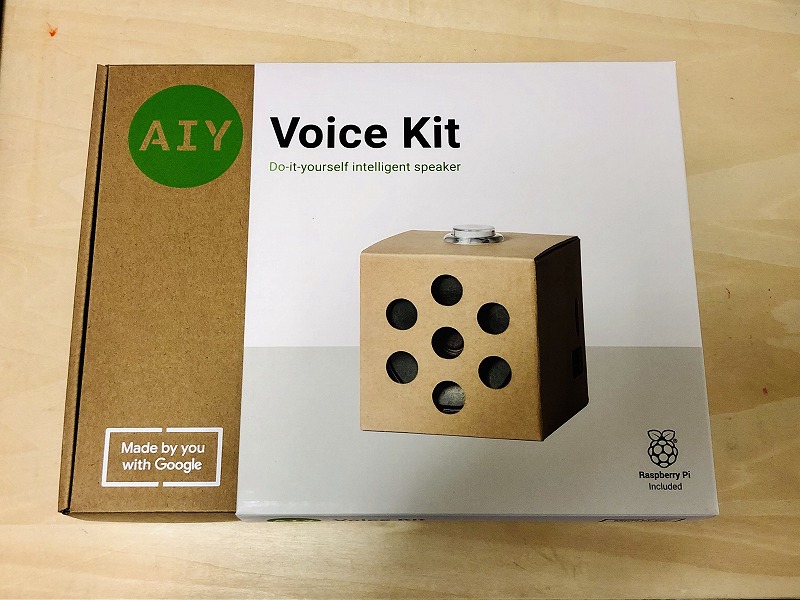
いざ、開封の儀!!

何やら色々と入っています。

中身が下記です。
- ラズパイZero WH
- Voiceボンネット
- ダンボールの箱
- スピーカー
- プッシュボタン
- micro SDカード
- micro USBケーブル
- プッシュボタンとVoice Bonnetを接続するケーブル
- プッシュボタンを留めるプラスチック製のナット
- スペーサーx2
説明書??
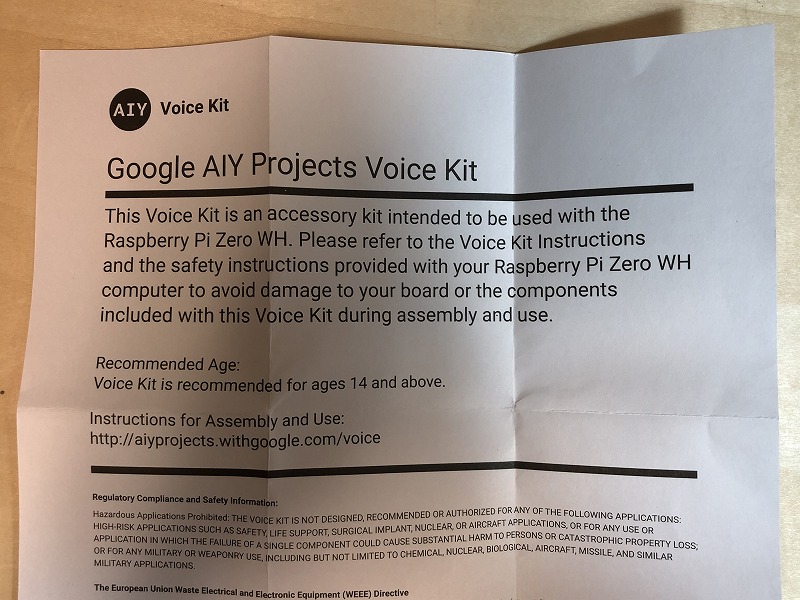
説明書かと思いきや、組み立てはサイトを参照するように、とのこと。
▶Google AIY Voice Kit Introduction
英語のサイトですが、絵が豊富なので、見様見真似で進めていきます。
ダンボールの組み立て
まずは、ダンボールの組み立てから。

ダンボールを折ります。

ダンボーもお気に入りの様子。

ラズパイの組み立て
次はラズパイです。

ラズパイにスペーサーを差します。

そしたら、Voiceボンネット(もう一つの基盤)を差します。隙間のないように、ググッと。

逆から見るとこんな感じ。

次に、Voiceボンネットにスピーカーを繋げます。2mmのマイナスドライバーを使って、一度ネジを緩め、奥側から赤、黒のケーブルを差してまたネジを締めます。

さあラズパイをダンボールにさします。

左右の端の黒い部品が出る感じではめ込みます。

スピーカーをダンボールにはめます。


さあ、ここまでくればもう一息。
外枠ダンボール組み立てとラズパイ設置


もう一つ、外枠のダンボールを組み立てます。


ダンボーと部品達。段々と組み上がってきましたね。


外枠のダンボールにラズパイを入れます。入れる向きに注意。6穴空いている面にスピーカーがくるようにします。
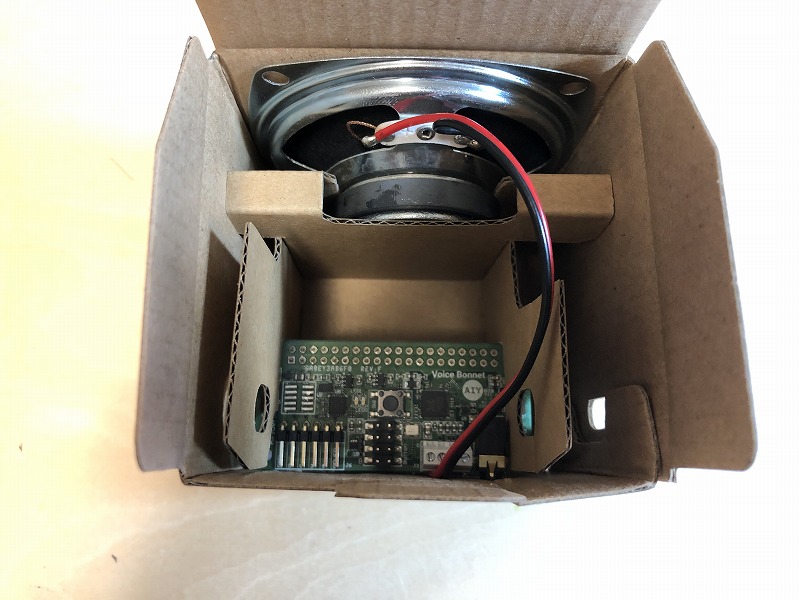
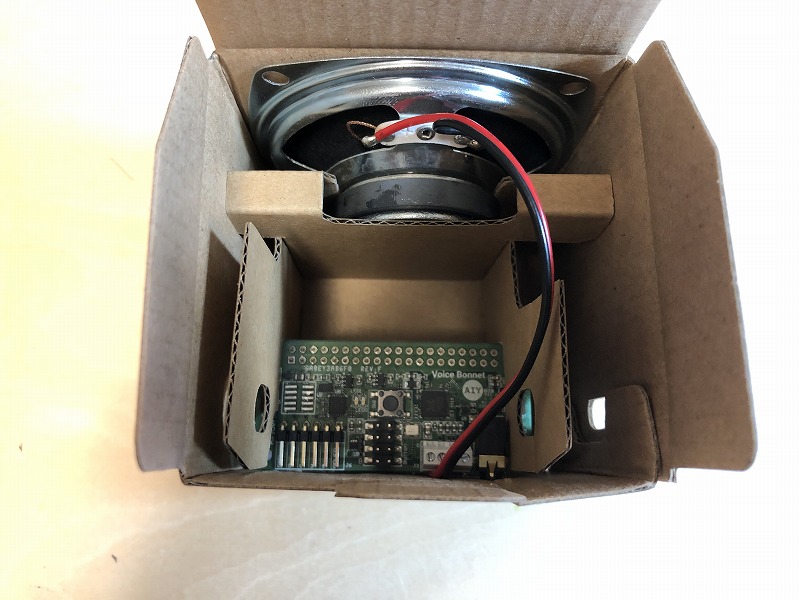
ミニHDMIケーブルやマイクロUSBケーブルの穴が合うように注意です。





このときラズパイゼロがミニHDMI端子であることに気づいていませんでした。。だって『HDMI』って書いてありましたからね。。
プッシュボタンの接続
次に、プッシュボタンを接続します。


プッシュボタンをダンボールに差し込みます。


ナットを回しながら留めます。


プッシュボタンの固定位置に注意。


ケーブルを差し込んでいきます。
- 上段:青、緑
- 中段:グレー、黒
- 下段:赤、オレンジ


こんな感じでつなげます。
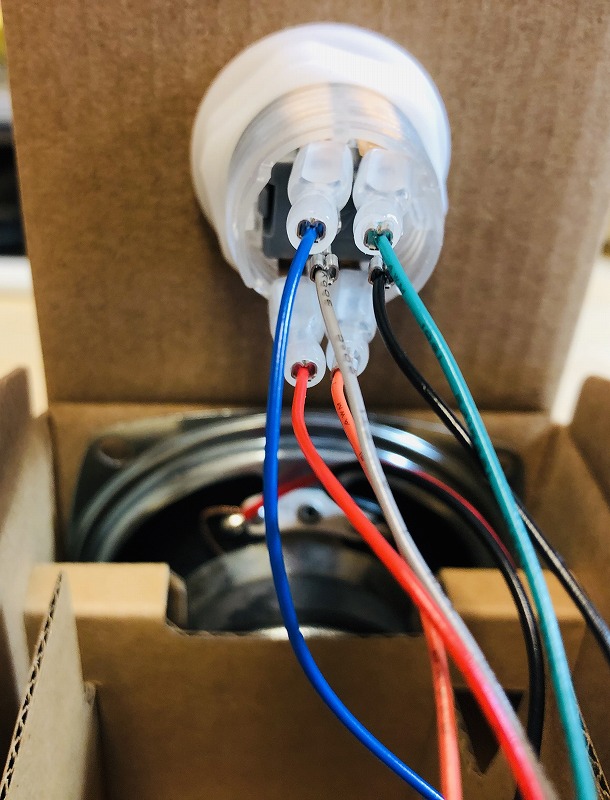
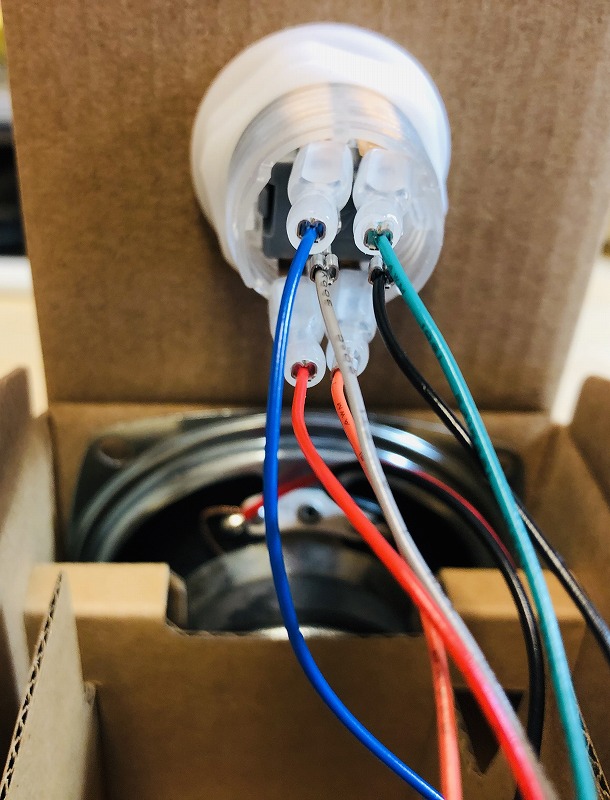
Voiceボンネットに差します。
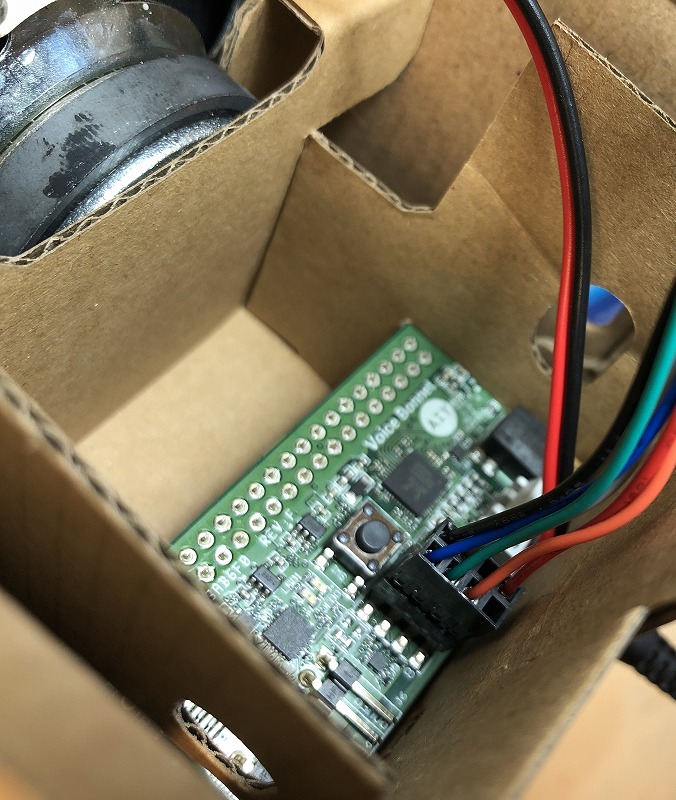
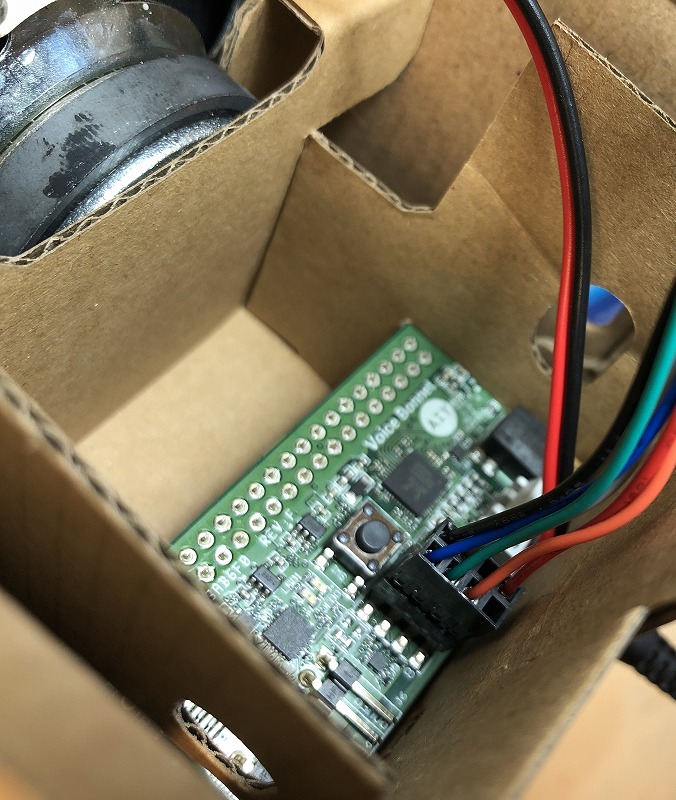
蓋をして、マイクロUSBケーブルがちゃんと刺さるか確認します。





なんとなく形になりました!
マイクロSDカードの準備
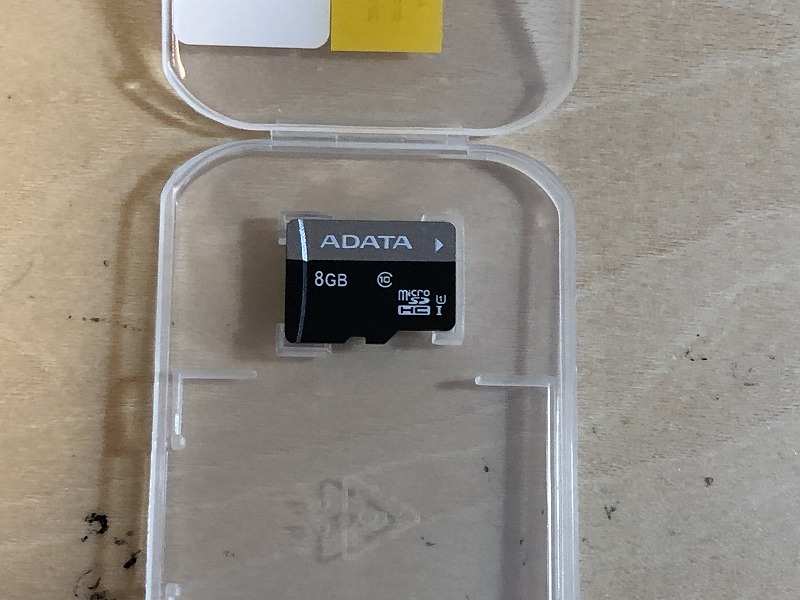
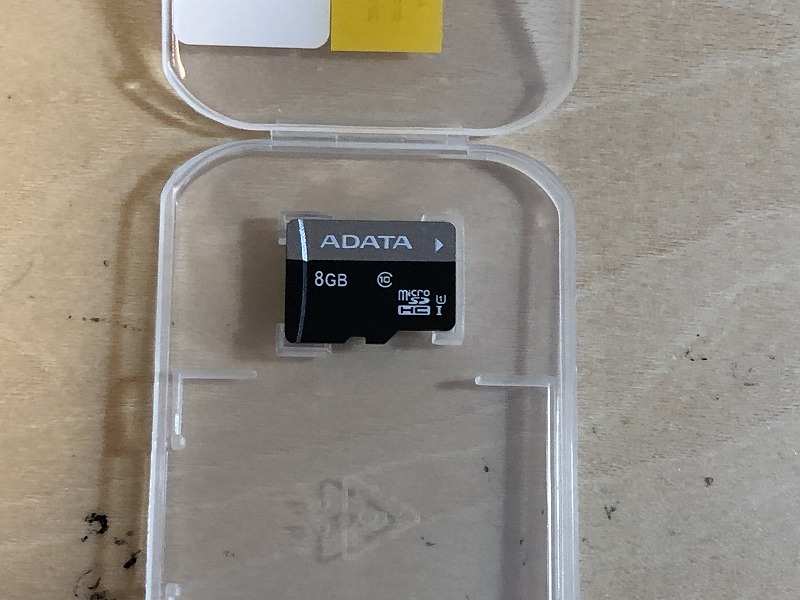
現在の最新版のOSはAIY Kits Release 2018-11-16になっています。
ラズパイのOSイメージをマイクロSDカードに入れるにはEtcherが便利です。サイトからダウンロードしてインストールもかんたんに出来ます。
Etcherを起動したら、githubからダウンロードしたイメージファイルを読み込みます(『select image』)。
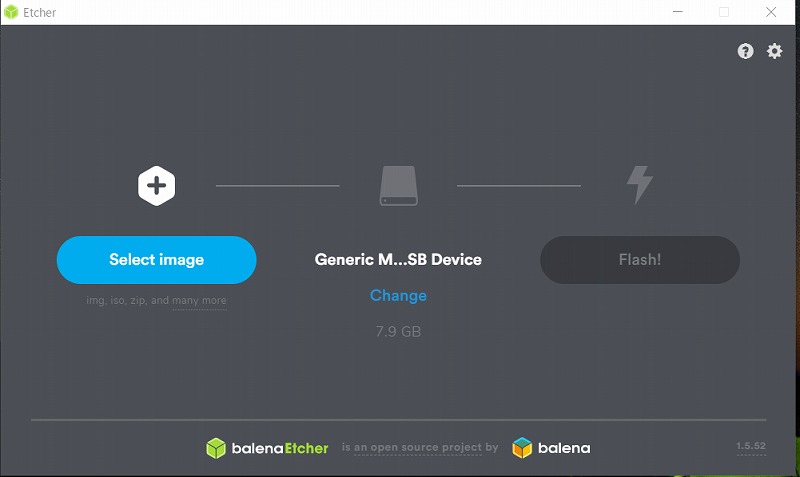
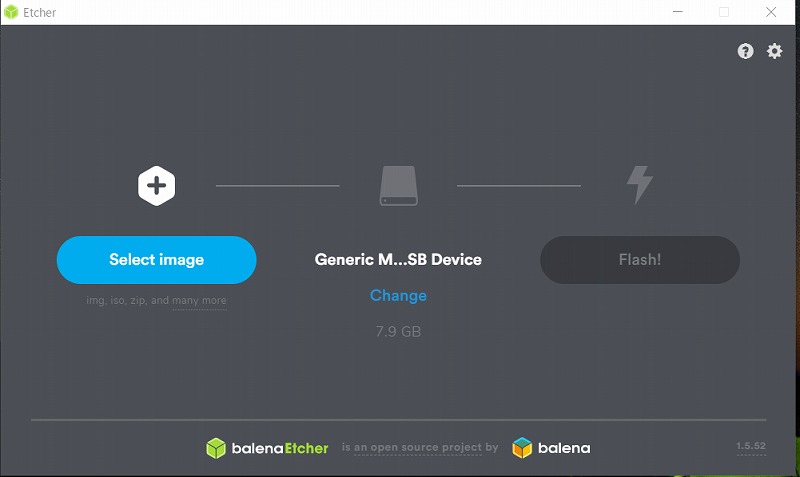
読み込んだら、『Flash!』ボタンをクリックします。
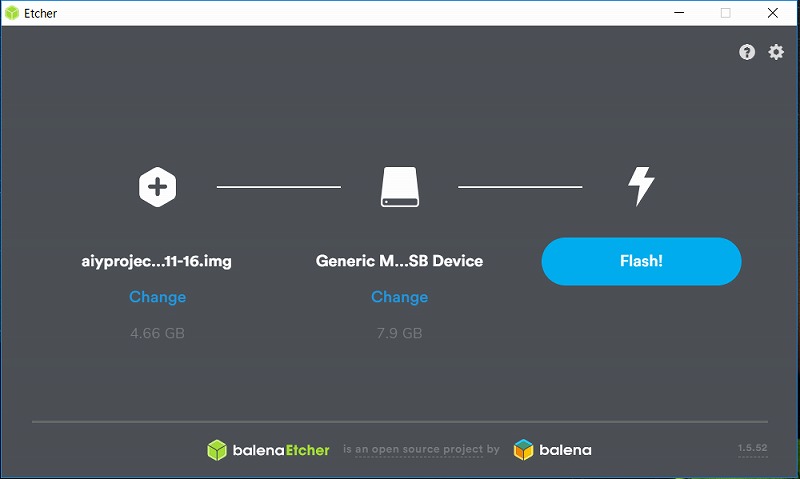
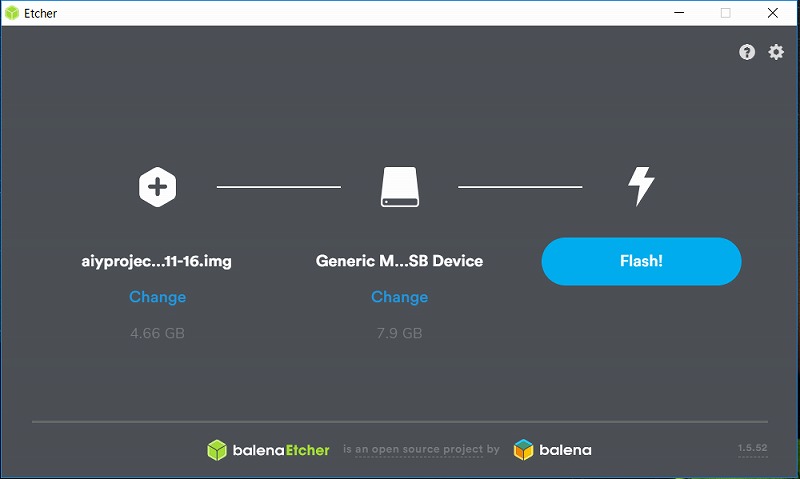
書き込みが始まります。
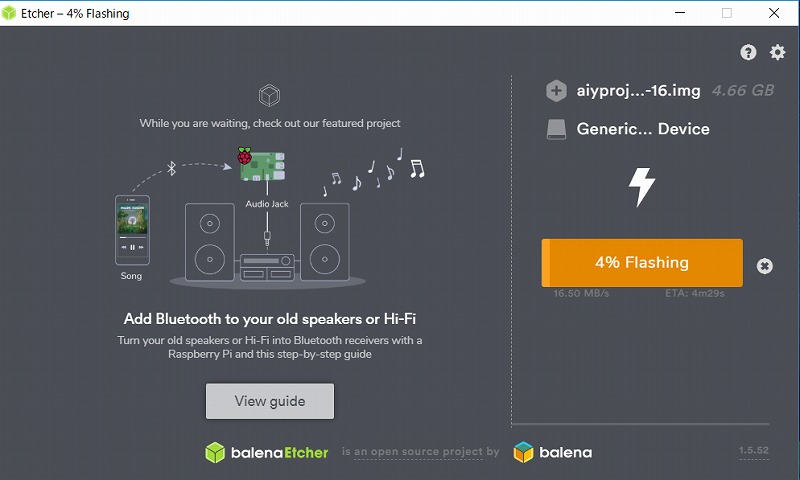
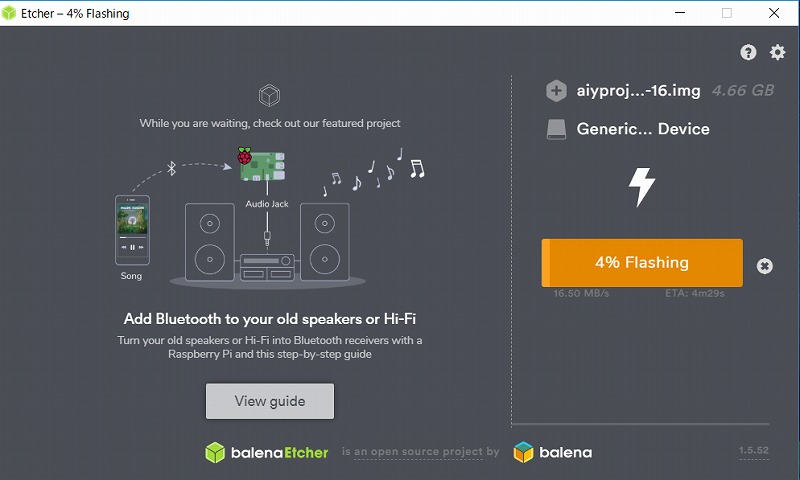
パソコンの性能にもよりますが、10~20分くらいかかります。Flash Complete!が出れば成功です!!たまにうまくいかないとFailedのように失敗したメッセージが出ます。
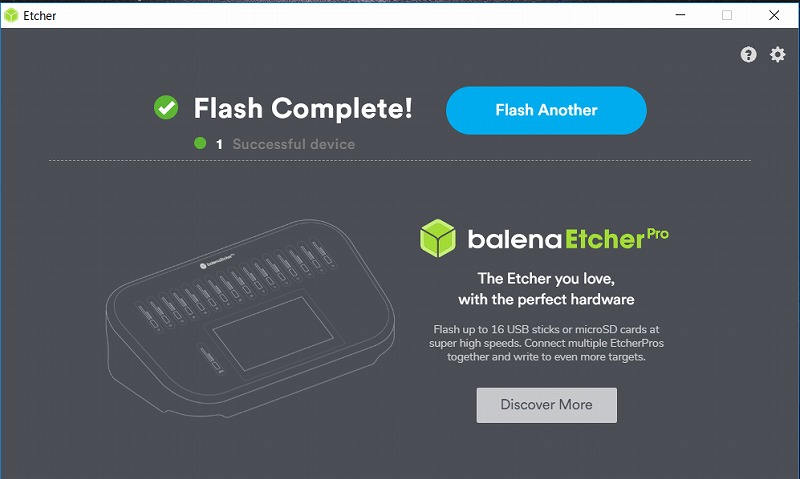
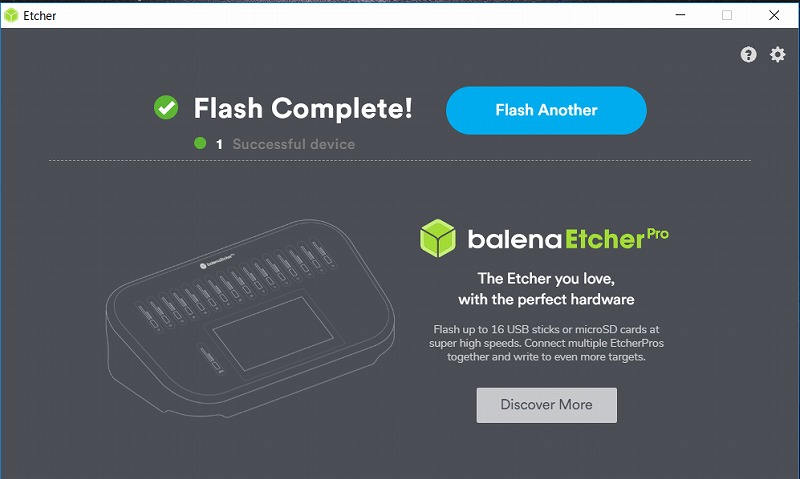
ここでつまづきポイントを1つ。



なぜだか自宅の無線WiFiルーターとうまく接続出来なかった(インターネットに繋がらなかった)んですよね。。
そんな場合は・・・。
1つ前のバージョン(AIY Kits Release 2018-08-03)でセットアップし直したらうまくいきました。
マイクロSDカードに書き込みが終わったら、ラズパイに差し込みます。


ケーブルを接続


ここで、Voiceキットに含まれないものが必要になりました。HDMIケーブルをミニHDMIに変換するものと、マイクロUSBをUSBへ変換するものです。実際に購入したものがこちら。
モニタ画面に映したり、キーボードやマウスを繋げるためには他にもHDMIケーブルやUSBハブも必要になります。
これはラズパイ3b+で使っていた手持ちのものを使いました。


それぞれの書かれているポートのとおりに接続します。



PowerポートのマイクロUSBケーブルについて、ACアダプタをコンセントに差し込んで接続すると、電源が入ってしまうので注意。そうならないように、スイッチ付きのケーブルを使っています。





ここまでが組み立て編です。お疲れさまでした。
さあセットアップしよう!
いよいよセットアップです。
かんたんな流れは以下のとおり。
- 地域の設定
- パスワードの変更
- WiFi接続
- ソフトウェア・アップデート
- 再起動
電源を入れると、起動に少し時間がかかるらしく、待ちます。
お!モニタ画面に映りました!!
いつものラズパイの起動画面ではなく、専用の待受画面に少し感動♪


セットアップ画面が自動で起動します。
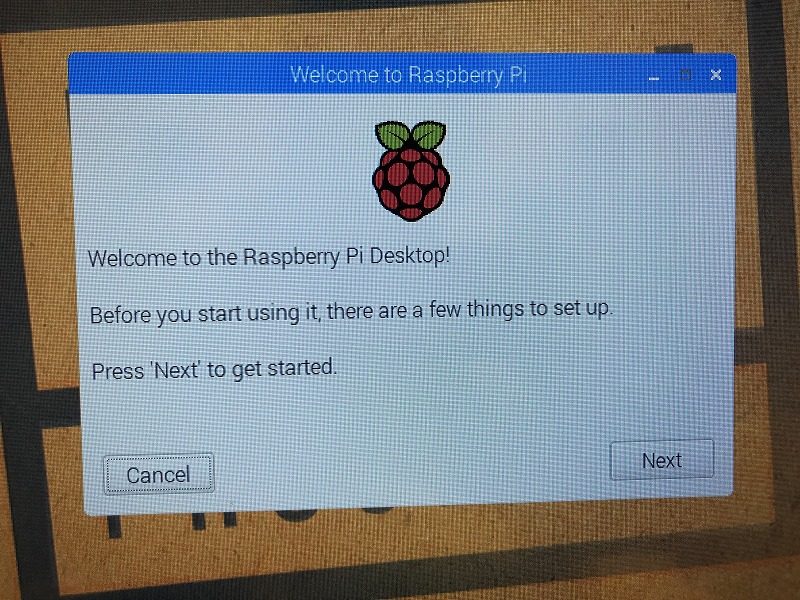
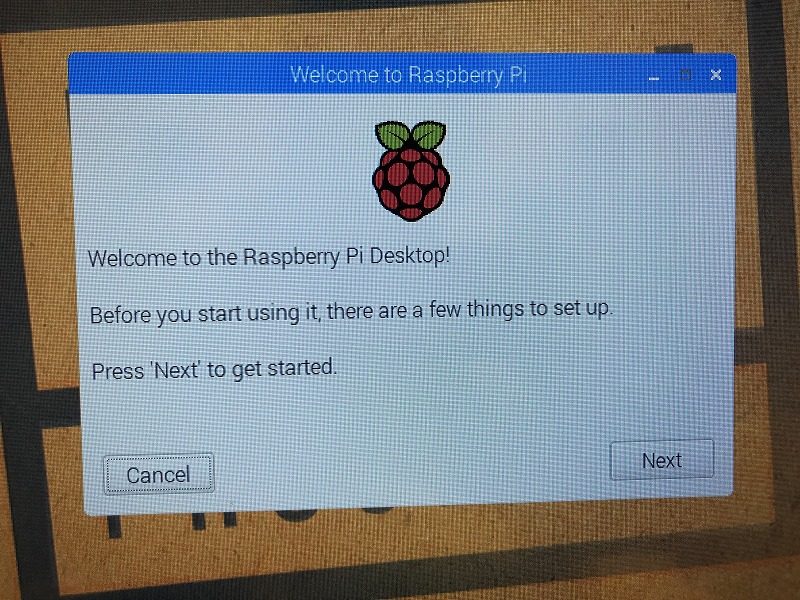
Nextボタンをクリックして・・・
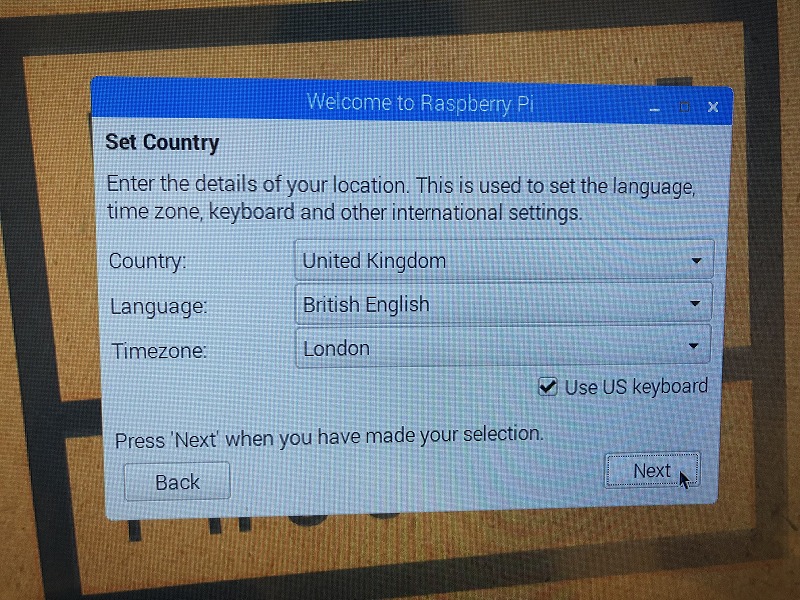
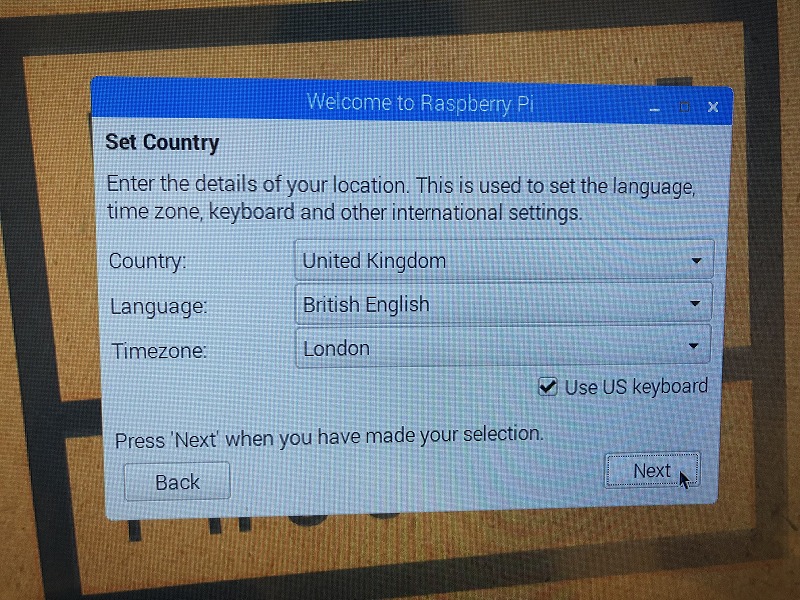
Set CountryをJapanにします。
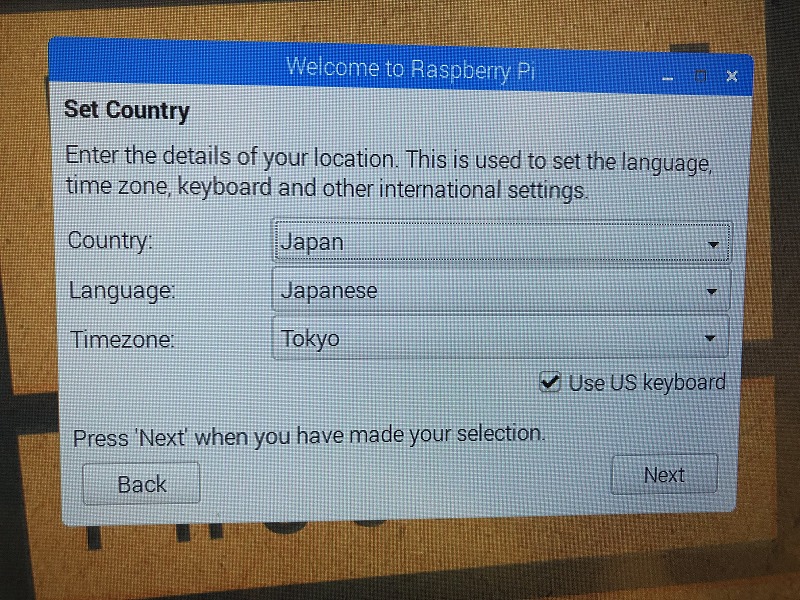
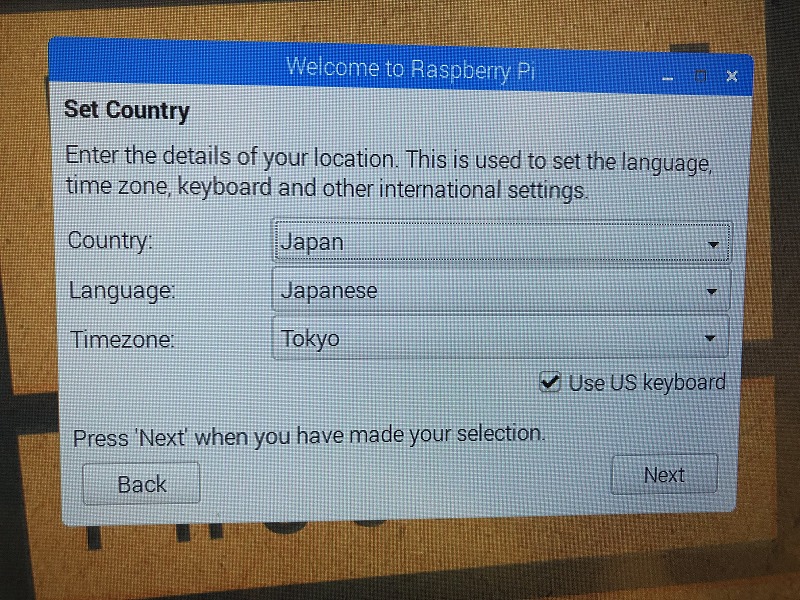
Nextボタンを押して設定です。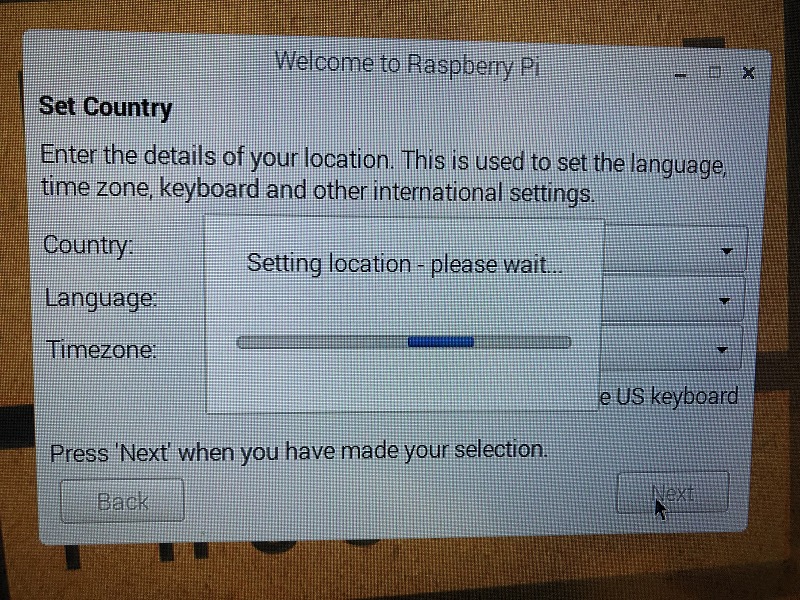
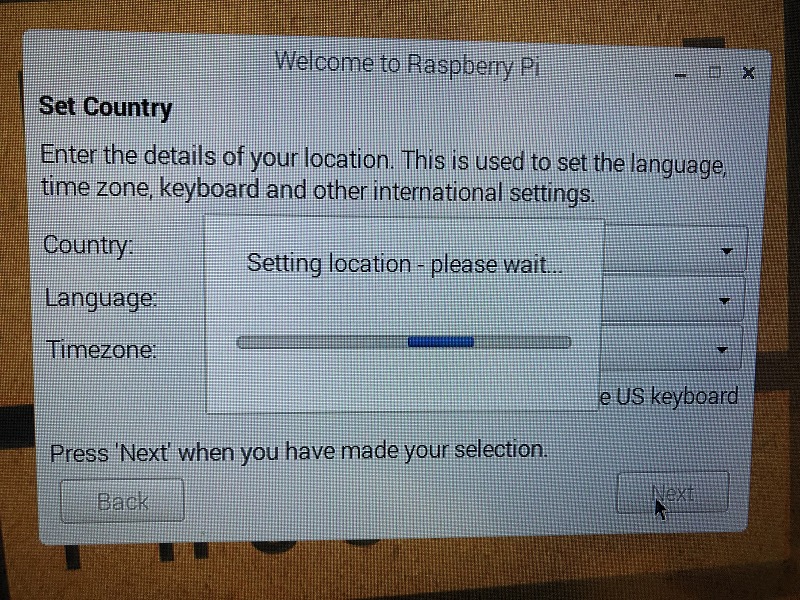
パスワードを変えます。
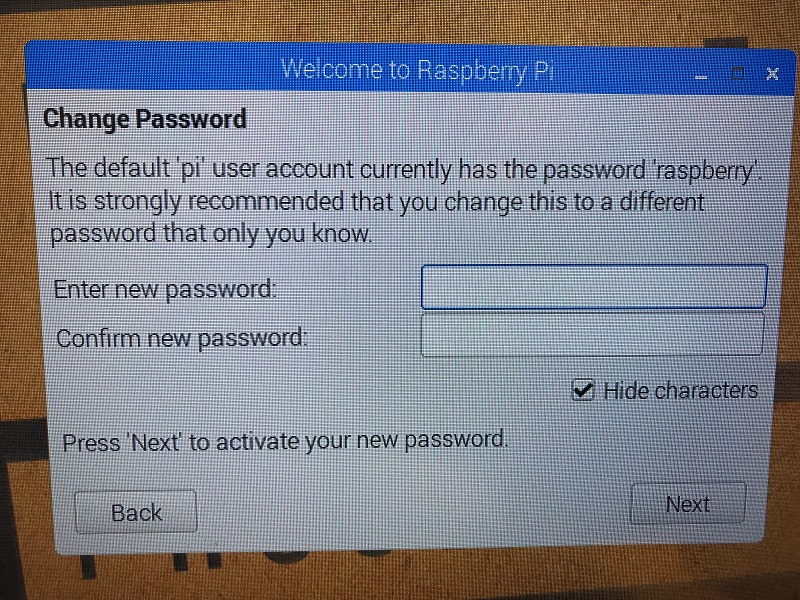
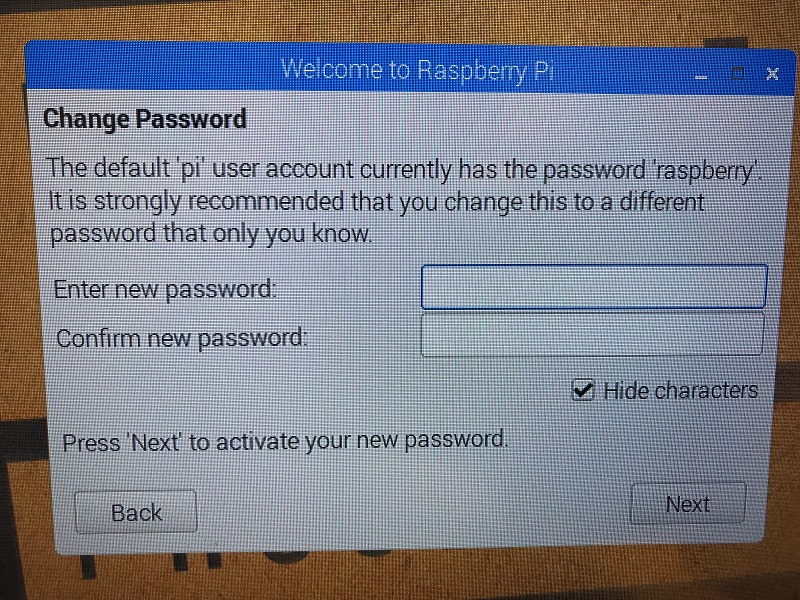
次はWiFi接続です。普段使うWiFiに接続します。他の機器(パソコン)などと繋ぎたいなら同じ無線LANに繋ぎます。
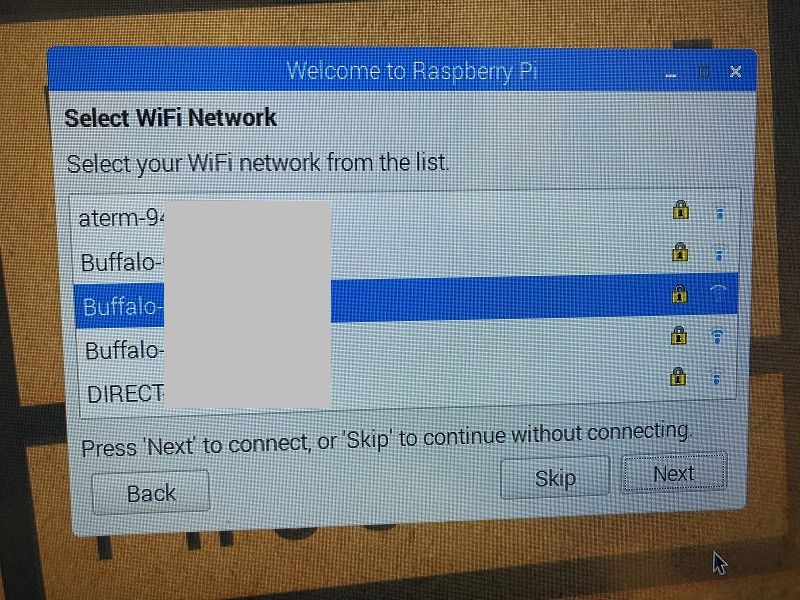
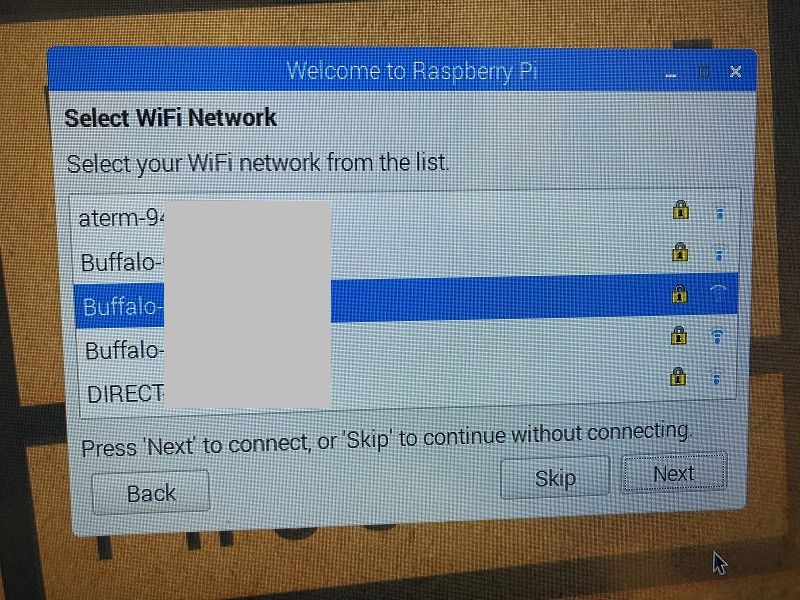
ソフトウェアのアップデートはあとからでもできるのでSkipでも構いません。
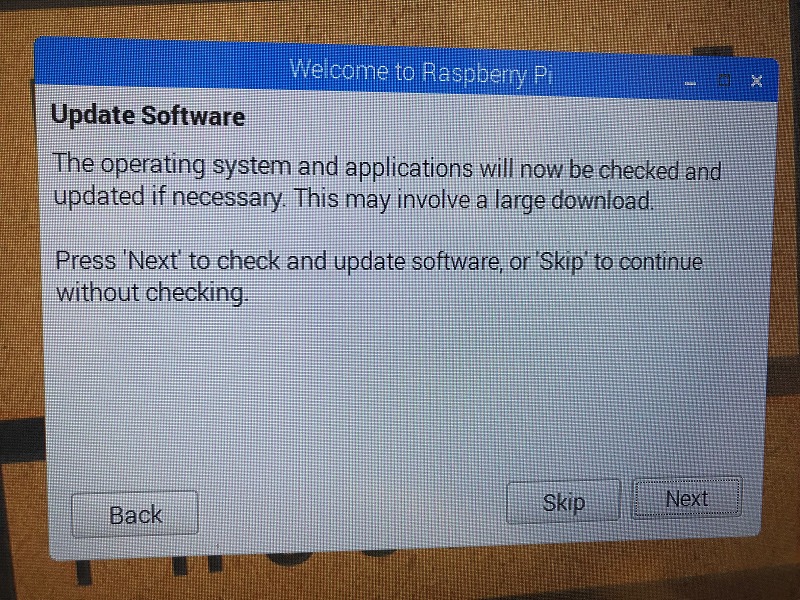
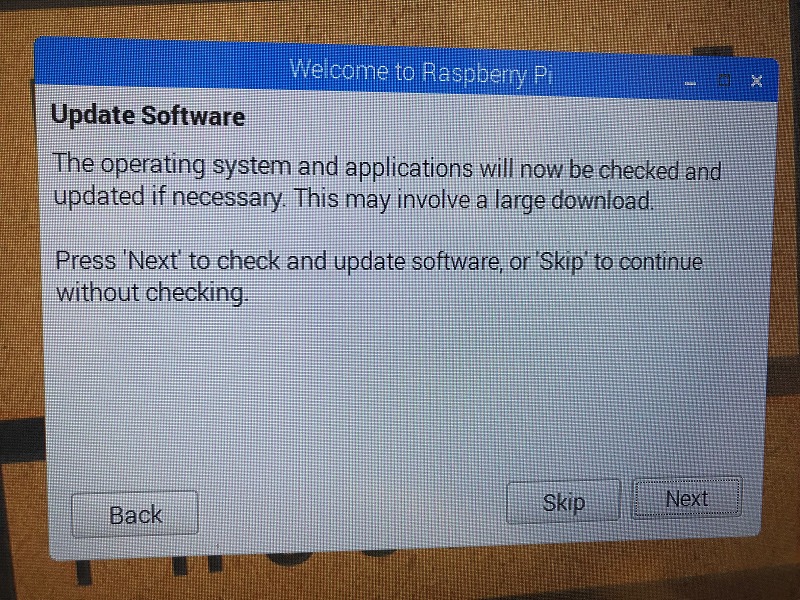
さあ再起動です。Rebootボタンをクリックします。
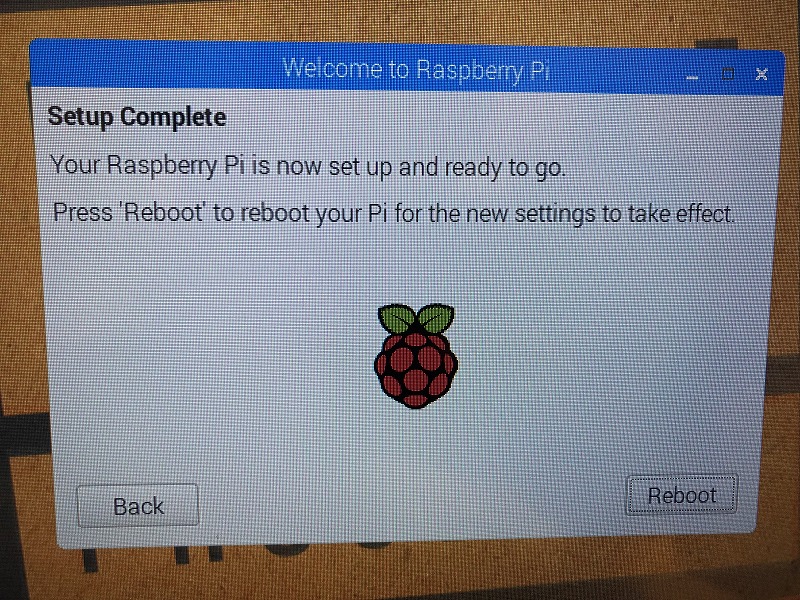
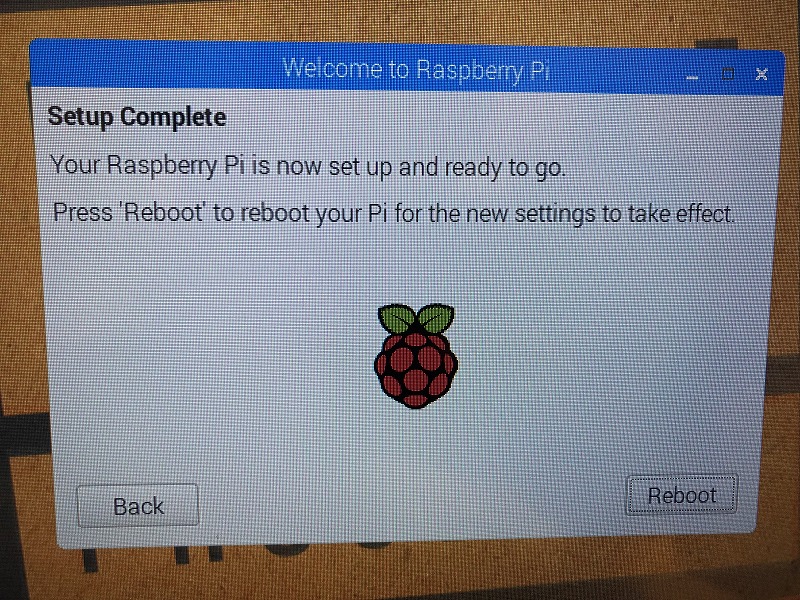
再起動して起動画面がでたら成功です。
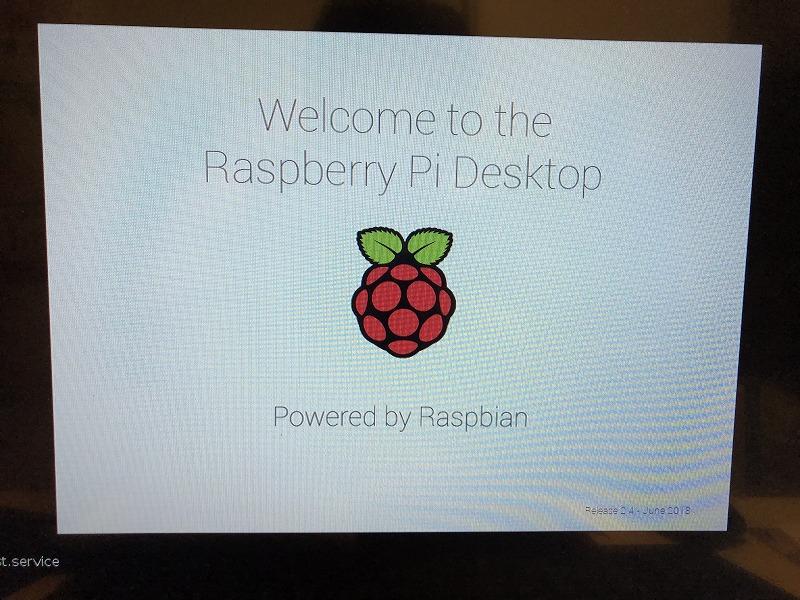
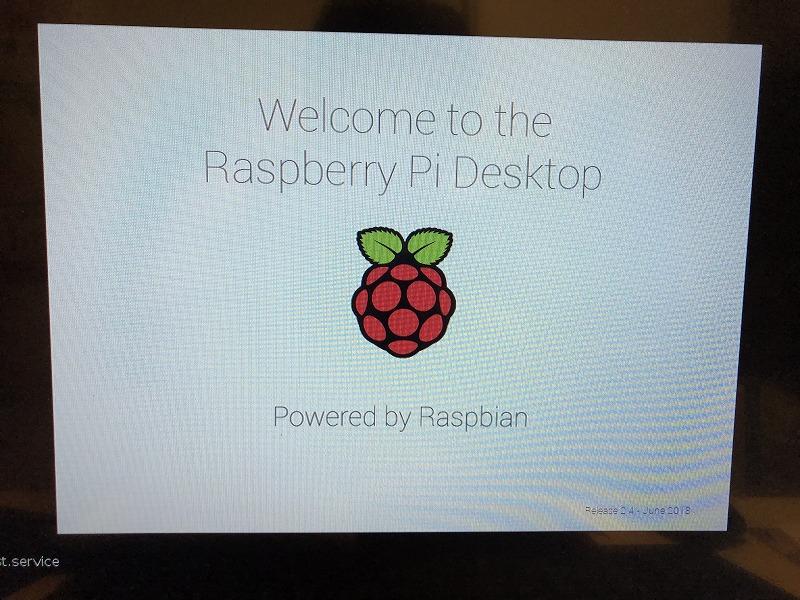
ここまでがセットアップです。お疲れさまでした♪
動作確認してみた
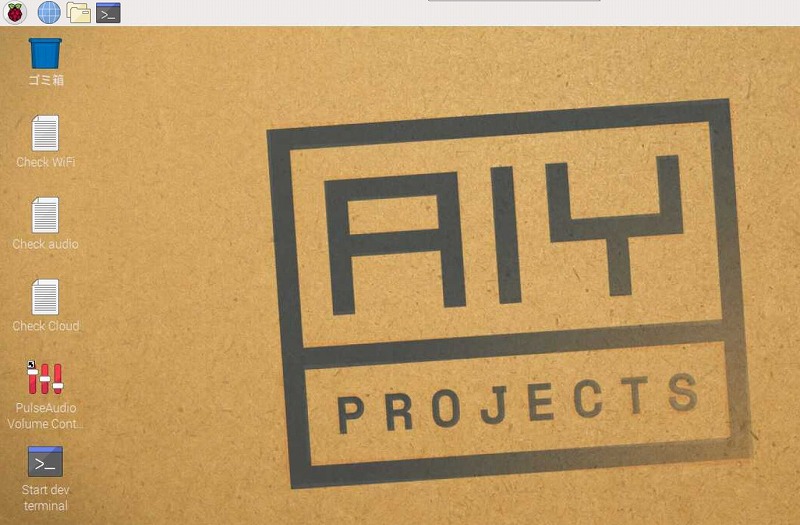
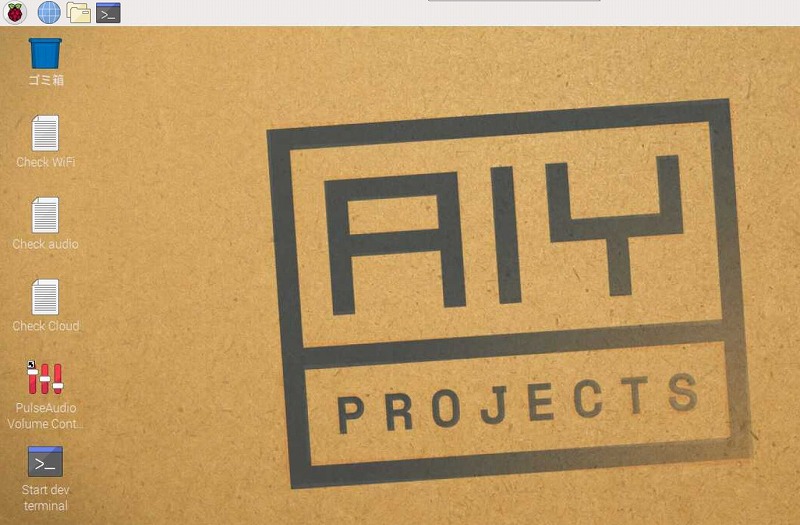
3つ動作確認してみます。
- スピーカー動作確認
- WiFi動作確認
- 音量確認
スピーカー動作確認
デスクトップのCheck audioをダブルクリックします。
Front! Center!



うわっ!びっくりした!?
大きめの音量でスピーカーから音声が聴こえます。
聴こえたら、「y」を押し、さらにこちらからの音が再生されれれば成功です。
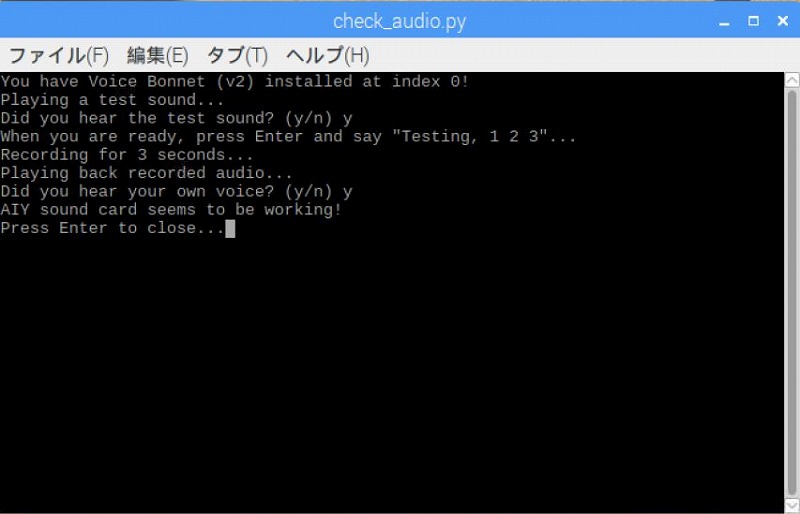
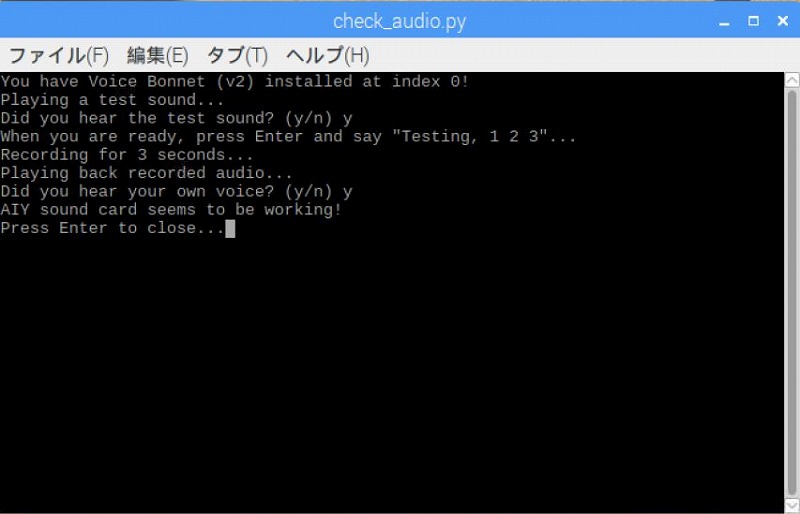
WiFi動作確認
デスクトップのCheck WiFiをダブルクリックします。
Wi-Fi seems to be working!
と出れば成功です。
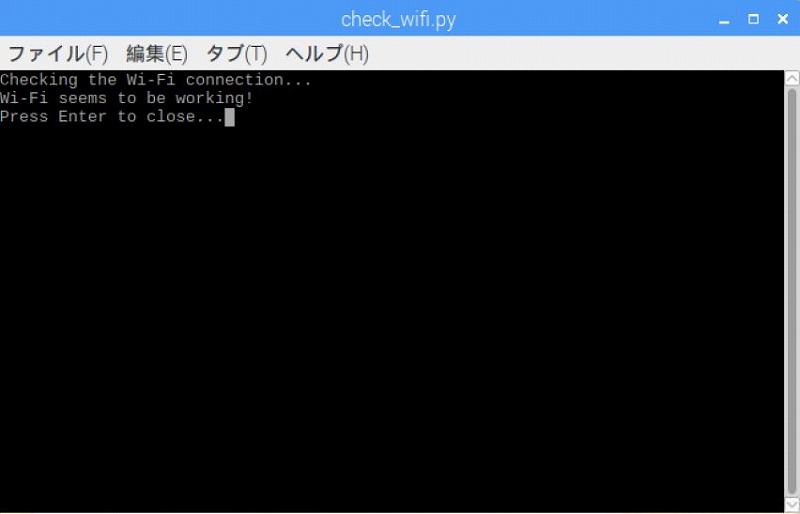
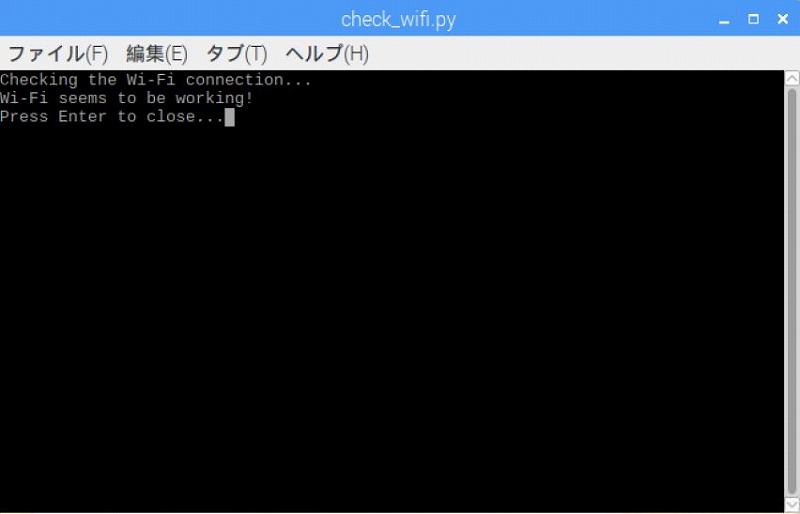



これがなかなかつながらなかったんですよね。。
音量確認
デスクトップのPulseAudio Volume Controlをダブルクリックします。
音量など調整することができます。
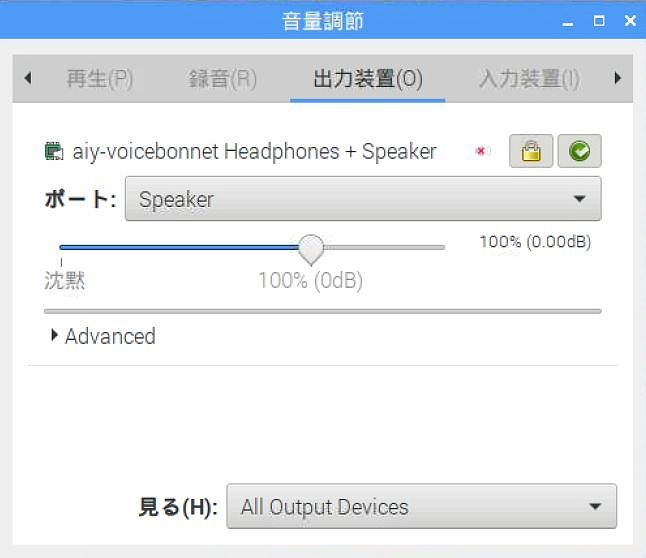
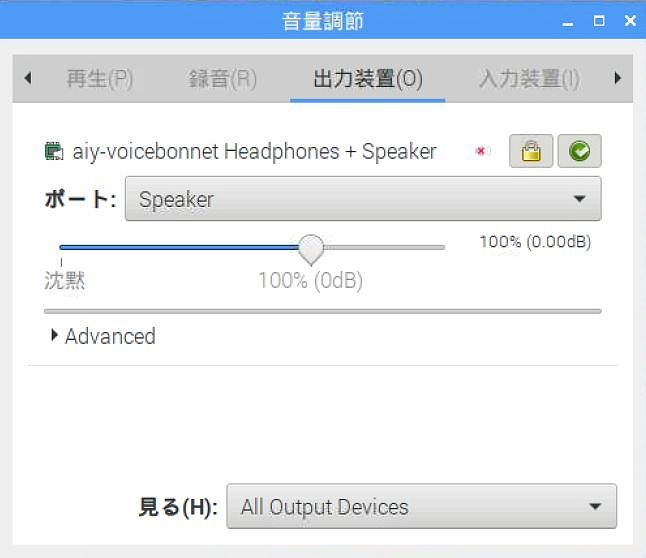
まずはこれら3つの動作が成功すれば、今回の組み立てとセットアップは完了です。
組み立てとセットアップまとめ
Google AIY Voice Kit V2を組み立てからセットアップまでしてみました。引っかかった点は以下のとおり。
- 初心者は、HDMI、USB変換器を用意するべし!
- WiFiが繋がらない場合は、OSを旧バージョンにして再インストールすべし!
ぜひ、Google AIY Voice Kitで色々と遊んでみてください♪
こちらの記事もおすすめです♪
参考記事Raspberry Pi(ラズパイ)をSSHとVNC設定してリモート接続してみた!【Windows10】
参考記事Raspberry Pi(ラズパイ)を音声合成で日本語をしゃべらせてみた!(OpenJTalk)







コメント
コメント一覧 (3件)
初めまして、AIスピーカーに興味がありブログ拝見させて頂きました。
Google AIY Voice Kit V2ですが、基本的にネットへ接続するにはWifiのみなのでしょうか。
自宅にWifi環境が無く購入を決断できないでいます…
有線で接続する方法だと、
有線LAN⇔変換アダプタ(有線LAN⇔USB A オス)⇔USB変換アダプタ(USB A メス⇔micro USB オス)⇔ラズパイ を考えていますが、これで繋がりますかね…?
もしご存知でしたらご教授ください。
よろしくお願いします。
HALさん、コメントいただきありがとうございます。
Google AIY Voice Kit V2はベースはラズパイゼロで動いているので、基本的にはWiFi接続を前提としているようです。
わたしには実績がないのですが、「ラズパイゼロ 有線LAN」で検索すると実際に「有線LAN⇔変換アダプタ(有線LAN⇔USB A オス)⇔USB変換アダプタ(USB A メス⇔micro USB オス)⇔ラズパイ」でLAN接続されている方がいらっしゃいました。
実際に自分ではやっていないので、確かな情報でなく申し訳ないですが、よろしくお願いします。
ヨシタカさん
お陰様で『ラズパイ Zero 有線LAN』で検索かけるとLAN接続されてる方を発見できました。
貴重な情報を頂きありがとうございます。
AIスピーカーの購入を検討しようと思います。
購入後、設定等本サイトを参考にさせていただきますm(_ _)m
不明点がありましたらご教授頂くかと思いますが、その際はよろしくお願いします。